Содержание
- 1 Asus RT-AC51U — обзор маршрутизатора и настройка wifi сети
- 2 Характеристики
- 3 Подключение роутера
- 4 Авторизация в админ-панели
- 5 Быстрая настройка
- 6 Ручная настройка
- 7 Настройка Wi-Fi
- 8 Обновление прошивки
- 9 Сброс настроек на заводские
- 10 Отзывы
- 11 Технические характеристики роутера RT-AC51U (спецификации)
- 12 Обзор ASUS RT-AC51U (краткий обзор)
- 13 Инструкции по аппаратному сбросу ASUS RT-AC51U
- 14 Заводские настройки по умолчанию для ASUS RT-AC51U
- 15 Как войти в RT-AC51U
- 16 Прошивки RT-AC51U
Asus RT-AC51U — обзор маршрутизатора и настройка wifi сети
После провала версии Rt-Ac52u, которая ввиду своей цены продавалась плохо, компания Асус попробовала провести работу над ошибками и на рынок выходит Asus Rt-Ac51u. Это такой же двухдиапазонный девайс, за исключением внешнего оформления и отсутствия нескольких плюшек в комплекте поставки.
Характеристики
Характеристики Asus Rt-Ac51u довольно неплохие, малость устаревшая начинка не портит впечатления.
- 2 антенны, обеспечивающие устойчивый приём сигнала в радиусе до 100 м. на открытой местности (30 м. в квартире);
- 4 порта для подключения домашних устройств по кабелю, скорость 100 Мбит/c;
- 1 порт для связи с провайдером, скорость 100 Мбит/c;
- 1 порт USB 2.0.
Из-за того, что в первых ревизиях все порты сзади были выкрашены в жёлтый цвет, иногда в обзорах роутера Асус Rt-Ac51u встречается информация о пяти портах LAN.
Использовать синий порт для подключения домашних устройств можно, но тогда надо выбирать другой способ доступа к интернету — беспроводной или посредством usb модема, который придется покупать дополнительно (в комплекте у упоминавшегося ранее прообраза он был).
Возможности встроенного ПО:
- DHCP-сервер автоматически выдаст все необходимые данные для выхода в интернет;
- подключение к сетям CDMA. 3G/4G;
- два диапазона работы вай фай (2,4 и 5 ГГц);
- защита по всем современным протоколам шифрования, включая WPA2;
- комплект работы с внешним жестким диском — доступ по FTP, и посредством сети, встроенный менеджер закачки файлов, позволяющий работать как с Р2Р сетями, так и с обычным HTTP;
- возможность использования внешнего модема для создания резервного канала доступа в сеть;
- IPTV, если предлагается провайдером;
- все современные протоколы подключения, используемые провайдерами в РФ, возможность работы посредством VPN;
- родительский контроль;
- управление трафиком и подключение к онлайн-серверам, предлагаемых брендом для своих устройств;
- проброс портов (полезно для торрентов).
Отмечается что для поддержки диапазона 2.4 ГГц служит 3 антенны. Третья встроенная.
Подключение роутера
В отличие от предыдущей модели, роутер ставится на стол или для экономии места подвешивается на стену (лапки и уши предусмотрены). Инженеры компании не стали изобретать велосипед, поэтому особо важных сведений наклейка не содержит.
Кабель (провайдера) из компьютера переключается в синее гнездо, освободившийся порт сетевой карты соединяется патч-кордом (из комплекта) с любым из желтых гнёзд.
Настройка роутера Asus Rt-Ac51u поддерживается и посредством беспроводной сети. После включения в поиске устройства появится ещё 2 сети — Asus и Asus 5G. Соответственно 2.4 ГГц и 5ГГц.
Читайте также: установка программ виндовс работа
Кабель питания включается в соответствующее гнездо, вторым концом соединяется с сетью 220В. Затем нажимается кнопка питания, расположенная рядом с индикаторами на передней панели. Спустя пару секунд диод питания загорается ровным светом — устройство готово.
Авторизация в админ-панели
Хоть в комплектации и поставляется диск, никаких драйверов или программ для настройки он не содержит. Все посредством web-интфейса.
В браузере вводится адрес http://192.168.1.1. Логин и пароль Asus Rt-Ac51u по умолчанию — admin. На появившееся приглашение вводятся в оба поля. После нажатия «Enter» пользователь попадает в меню настроек.
Оно может быть на английском, но переключается язык в правом верхнем углу. В выпадающем списке выбираем русский. Естественно, при английском старте кнопка на приглашении будет «Sign in».
Быстрая настройка
Если роутер настраивается впервые или до этого был сделан сброс к заводским настройкам, пользователя встречает мастер «Быстрая настройка Интернет».
Он функционален и прост, позволяет в несколько шагов настроить подключение к интернету и беспроводную сеть. Его возможности знакомы по более ранним прошивкам AsusWRT. Пользователю, желающему контролировать весь процесс, нужно сразу закрывать его и переходить в главное окно настроек.
Ручная настройка
Настройку Asus Rt-Ac51u инструкция предлагает начать с подключения к интернету. Для этого переходят на одноимённую страницу в блоке «Дополнительные настройки» правого меню.
Часто на форумах пользователи жалуются, что провайдер меняет настройки без предупреждения, поэтому ниже показано несколько возможных вариантов подключения.
Билайн, подключающий пользователей по PPTP, отличается особым рвением в этом вопросе, поэтому начнём с него. ТП провайдера говорит, что делается это в профилактических целях (для отлова неактивных аккаунтов).
Стандартная настройка PPTP у провайдера выглядит так:
- тип подключения: PPTP;
- IP адрес WAN: Получить автоматически;
- DNS WAN: Получить автоматически;
- настройка учетной записи: Логин и пароль предоставляется провайдером;
- специальные требования от поставщика услуг, в графу «Имя хоста» пишется «tp.internet.beeline.ru».
PPTP (статический)
Настройка PPTP со статическим ip адресом немногим отличается, но зависит от провайдера.
- Тип подключения: Статический IP;
- IP адрес WAN: берётся из договора с провайдером;
- DNS WAN: прописаны в договоре;
- настройка учетной записи: из договора;
- специальные требования от поставщика услуг: нет;
- рекомендуется клонировать МАС адрес компьютера.
- Тип подключения: L2TP;
- Адрес IP и DNS выдаются провайдером;
- Для настройки учетной записи понадобятся имя пользователя и пароль из договора;
- Специальных требований от поставщика услуг нет. Но рекомендуется клонировать МАС адрес компьютера.
Все данные даёт провайдер, за исключением логина, который есть в документах у пользователя.
L2TP (статический)
L2TP со статическим IP адресом:
- тип подключения: Статический IP;
- IP адрес WAN: берётся из договора с провайдером;
- DNS WAN: прописаны в договоре или предоставляется автоматически (зависит от провайдера);
- настройка учетной записи: Логин и пароль выдается провайдером;
- специальные требования от поставщика услуг : Привязка по МАС.
Читайте также: media from ftp настройки
РРРоЕ
Такое соединение часто предлагает Ростелеком. Настройка PPPоE у него сводится к указанию имени пользователя и пароля. Всё остальное переключается в автоматику.
- Тип подключения: PPPоE;
- IP адрес WAN: автоматически;
- DNS WAN: автоматически (прописаны в договоре);
- настройка учетной записи: Логин и пароль есть в договоре;
- специальные требования от поставщика услуг: Клонировать МАС с компьютера обязательно!
PPPоE (статический)
Чуть больше времени занимает конфигурация PPPоE со статическим ip адресом.
- Тип подключения: PPPоE;
- IP адрес WAN: берётся из договора с провайдером;
- DNS WAN: прописаны в договоре;
- настройка учетной записи: Логин и пароль есть в договоре;
- специальные требования от поставщика услуг: клонировать МАС с компьютера обязательно!
Настройка Wi-Fi
Загоревшийся диод WAN свидетельствует о том, что провайдер принял ваши настройки. Предлагается в соседней вкладке браузера открыть какой-то адрес (например, yandex.ru) и проверить соединение. Если всё успешно, на этом настройку можно и завершить. Но если для связи с устройством использовался WI-FI, то теперь время проверить его, установить защиту, настроить беспроводных клиентов.
Сеть поднимается при включении, но для её настройки рекомендуется проводное соединение. В процессе конфигурации зашиты маршрутизатор перезапустит беспроводную сеть, и для дальнейшей работы пользователю придётся подключить своё устройство (ноутбук, планшет) заново, уже используя новое имя и пароль.
Перейдя в блок «Беспроводная сеть» в левом меню попадают на страницу «Общие». Настраиваем роутер Asus Rt-Ac51u для работы с беспроводными клиентами этой страницы.
Так как обе сети имеют одинаковую настройку, картинку будем использовать только для одной — 5ГГц. Выбор диапазонов делается в выпадающем списке «Частотный диапазон». Выбрана сетка 5 ГГц.
- SSID — имя сети, по нему домашние устройства могут найти роутер.
- Скрыть SSID — при установщике положения «Да» — сеть исчезнет из поиска. Для устройств, которые ранее подключались к ней, соединение останется доступным.
- Следующий ряд настроек можно не трогать, за исключением «Канал». При работе двух сетей каналы должны быть разными, чтобы не устраивать наслоения, это приведёт к проблемам в подключении.
- «Метод проверки подлинности» устанавливается на максимум — WPA2-Personal.
- «Шифр ключа WPA» AES более современный, ключи более длинные. Обычно выбирается роутером сам.
- «Предварительный ключ WPA». Здесь вводится пароль, который нужно будет вводить на всех устройствах при попытке соединения с этой сетью.
- Ротацию можно не трогать — она работает, если только поле выше остаётся пустым.
- Далее нажимаем «Применить». Параметры второго диапазона устанавливаются аналогично.
Остальные страницы раздела позволяют включить дополнительные функции, но настраивать их можно, только четко понимая, что и зачем делается.
Указав основные параметры, переходят к настройке ТВ. Она находится в блоке «Локальная сеть», страница «IPTV». Параметры рекомендуется установить, как указано на картинке.
Читайте также: гта 4 настройка клавиатуры
Нужно включить IGMP в нижней части страницы. Важно понимать, что «Выбор порта IPTV/STB» установит перенаправление всего ТВ-трафика на указанный порт. Если пользователь хочет смотреть ТВ с нескольких устройств — лучше это не менять.
Обновление прошивки
Как обычно, Asus на своем сайте предлагает инструкции, драйвера и новые прошивки для всей своей продукции.
- Переходим на официальный сайт производителя https://www.asus.com/ru/Networking/RTAC51U/HelpDesk_Download/.
- Далее выбирается раздел BIOS & FIRMWARE. На странице предлагается новая прошивка Asus Rt-Ac51u.
- После скачивания прошивки возвращаемся в админку роутера, раздел «Администрирование».
- На странице «Система» есть настройки пароля для входа в web-интерфейс.
- Для работы с прошивками предназначена страница «Обновление микропрограммы».
- Читаем примечания по поводу работы в разделе. Кнопкой «Выберите файл» нужно указать место скачанной прошивки. Затем нажать «Отправить».
- Роутер начнёт устанавливать прошивку, а затем перегрузится уже с новой версией программы.
Не выключайте роутер в процессе обновления прошивки. Это приведет к поломке устройства.
Сброс настроек на заводские
В завершение руководства — сброс на заводские настройки. Делается он в том же блоке «Администрирование», страница «Управление настройками». Тут можно сохранить, восстановить или сбросить настройки. Для последнего действия нажимается кнопка «Восстановить». (Для восстановления ранее сохраненной копии её нужно найти, нажав «Обзор»).
После подтверждения роутер перегрузится и вернётся к конфигурации по умолчанию, его можно будет настроить заново.
Отзывы
Средняя стоимость маршрутизатора – 2800 руб. Большинство отзывов о роутере Rt-Ac51u положительные. Мы проанализировали отзывы пользователей и выделили плюсы и минусы устройства.
источник
В последнее время для Wi-Fi-роутеров Asus появилась альтернативная прошивка от Padavan. Чем она отличается от стандартной Asusо-вской прошивки и почему она пользуется таким спросом? Стоит ли её вообще ставить на устройства? Можно ли где-то в интернете найти такую прошивку для роутера RT-AC 57U v2? Перерыл весь интернет, но для этой марки не нашел такой прошивки.
Категория: Устройства Автор вопроса: Aleks2020 Просмотров: 2601
Ответы специалистов и комментарии пользователей
/ Виталий Владимирович 23.12.2020, 08:18
Эта прошивка написана только для роутеров Asus RT-N14U/N56U/N65U/N11P/AC51U/AC54U/AC1200HP/N56UB1. Как видим твоей модели там нет. По большому счёту для конечных пользователей преимуществом этой прошивки является более шустрый веб-интерфейс и логика прошивки позволяет применять практически все настройки без необходимости в перезагрузке. Всё! (из минусов: здесь нет AiCloud, DualWAN, поддержки разделов HFS+ на USB-носителях, настройки QoS из веб-интерфейса).
Мне кажется не стоит менять стабильную заводскую прошивку на что-то может быть и имеющее какие-то достоинства, но и допускающая возможные риски.
Приведу мой случай перепрошивки на альтернативную версию. У меня достаточно старая модель роутера Zyxel Keenetic. Она меня полностью устраивает по скорости, надёжности, удобству. Но два года назад после сильнейшей грозы у меня вышли из строя музыкальный центр, микроволновка и этот самый роутер. Определил, что перестало функционировать гнездо WAN, куда подключается кабель, входящий в квартиру. Но прочитал, что альтернативная версия прошивки для этой модели позволяет назначить любое гнездо LAN в качестве WAN. Что оказалось сущей правдой. Роутер обрёл вторую жизнь. В этом случае перепрошивка на алтернативную версию обоснована и избавила меня от покупки нового роутера.
Да, в микроволновке выгорел магнетрон, в муз. центре трансформатор. Сейчас отремонтированы и работают.
Голосов: Для ответа в данной теме, войдите на сайт под своим логином или зарегистрируйтесь. 
Маршрутизатор ASUS RT-AC51U имеет Gigabit WiFi, 4 ETH-порта 100 Мбит / с и 0 USB-портов.Он также известен как двухдиапазонный маршрутизатор Wi-Fi ASUS AC750.
Быстрые ссылки: Пароль по умолчанию / Логин Инструкции по входу Руководства пользователя
Технические характеристики роутера RT-AC51U (спецификации)
Системные характеристикиCPU: 580 МГцRAM: 64 MiBFlash: 16 MiBПользовательские прошивки: OpenWrtВозможности подключенияWi-Fi: гигабитный (abgn + ac)диапазоны WiFi: 2,4 ГГц и 5 ГГц Пропускнаяспособность WiFi: нет данныхWAN: 1 порт 100 Мбит / сETH: 4 порта 100 Мбит / сUSB-порты: 0
Обзор ASUS RT-AC51U (краткий обзор)
Вот быстрое сравнение ASUS RT-AC51U с другими маршрутизаторами на нашем сайте:
В среднем40/100редактор86/100Вай-фай20/100Оборудование14/100Текущая цена55,46 $Полный список маршрутизаторов и их сравнение с RT-AC51U можно найти в Руководстве по покупке маршрутизаторов, которое поможет вам купить маршрутизатор с наиболее конкурентоспособной ценой.
Инструкции по аппаратному сбросу ASUS RT-AC51U
Если ваш маршрутизатор RT-AC51U не работает должным образом, разрывает соединения или не отвечает, вам следует сначала выполнить сброс маршрутизатора, чтобы увидеть, сохраняются ли проблемы. Другие сценарии, в которых вы можете захотеть сбросить настройки маршрутизатора, — это если вы забыли пароль или неправильно его настроили и больше не можете получить доступ.Вы можете сбросить настройки ASUS RT-AC51U следующим образом:
Через веб-интерфейс
- Откройте браузер и перейдите к IP-адресу шлюза по умолчанию ( проверьте настройки по умолчанию ниже )
- Войдите в веб-интерфейс с выбранными вами именем пользователя и паролем или попробуйте использовать имя пользователя и пароль по умолчанию (проверьте настройки по умолчанию ниже)
- В меню дополнительных настроек выберите администрирование
- Найдите ссылку » Восстановить / Сохранить / Загрузить настройки «
- Рядом с Заводскими настройками по умолчанию нажмите Восстановить
- Если будет предложено, нажмите ОК
Кнопкой сброса на роутере
- Найдите кнопку сброса на задней панели устройства.
- острым предметом, например скрепкой или карандашом, нажмите и удерживайте кнопку сброса в течение 5 секунд или пока индикатор питания не начнет мигать
Сброс 30-30-30
Если приведенные выше инструкции не работают, вы всегда можете попробовать сброс 30-30-30 следующим образом:
- Когда роутер включен, нажмите кнопку сброса и удерживайте 30 секунд. (Используйте скрепку или что-нибудь острое)
- Удерживая нажатой кнопку сброса, отключите питание роутера и удерживайте кнопку сброса в течение 30 секунд.
- Удерживая нажатой кнопку сброса, снова включите питание устройства и удерживайте еще 30 секунд.
Этот процесс обычно работает для сброса любого маршрутизатора до заводских настроек. Если это не сработает, обязательно ознакомьтесь с вопросами и ответами, если у кого-то были аналогичные проблемы при сбросе настроек маршрутизатора. Примечание. Стоит узнать больше о том, как сбросить маршрутизаторы с помощью сброса 30 30 30, а также о рисках и соображениях, которые следует учитывать при такой настройке маршрутизатора, а не просто его перезагрузке.
Заводские настройки по умолчанию для ASUS RT-AC51U
Если вы выполнили сброс своего устройства RT-AC51U или не изменили настройки по умолчанию, вы сможете получить к нему доступ со следующими настройками:
Имя сети по умолчанию (SSID): ASUS, ASUS_5GIP-адрес шлюза по умолчанию: 192.168.1.1 Инструкции повходу в ASUS Имя пользователя по умолчанию: admin Списокпаролей по умолчанию для маршрутизатора ASUS Пароль по умолчанию: admin Маска подсети по умолчанию: 255.255.255.0DNS-сервер по умолчанию: 192.168.1.1 Примечание . Если вы используете настройки по умолчанию, вы должны изменить их, чтобы повысить безопасность и предотвратить несанкционированный доступ к вашей сети.
Как войти в RT-AC51U
Чтобы войти в двухдиапазонный маршрутизатор Wi-Fi AC750 и изменить настройки, выполните следующие действия:
- Убедитесь, что вы подключены к сети маршрутизатора через Wi-Fi или Ethernet-кабель.
- Откройте браузер и посетите http://192.168.1.1.
- Вам должен быть предложен диалог входа в систему.
-
Введите имя пользователя:
adminи пароль.adminПримечание. Если вы уже изменили пароль, используйте его. - Теперь вы войдете в систему. Если вы еще не изменили пароль по умолчанию, мы рекомендуем вам изменить его в первую очередь после входа в систему.
Если эти инструкции не работают для вашего маршрутизатора, вы всегда можете попробовать сбросить настройки до заводских, чтобы восстановить настройки по умолчанию, или попробовать другие общие учетные данные ASUS , поскольку они обычно могут использоваться в разных моделях / вариантах.
Прошивки RT-AC51U
Постоянно обновляйте прошивку до последней версии, чтобы защитить маршрутизатор от различных уязвимостей.Если вы хотите выжать из своего маршрутизатора немного дополнительных функций, подумайте о том, чтобы установить прошивку с открытым исходным кодом, такую как dd-wrt, openWRT или LEDE. Перепрограммирование пользовательского ПЗУ может значительно повысить стабильность и функциональность вашего старого маршрутизатора.Ниже перечислены прошивки, которые мы определили как существующие для ASUS RT-AC51U:
Прошивка OpenWrt на ASUS RT-AC51U
ASUS RT-AC51U поддерживается OpenWrt в соответствии с таблицей оборудования. Так что прошить OpenWrt на него должно быть довольно просто.Мы не смогли найти никаких конкретных инструкций для прошивки OpenWrt на ASUS RT-AC51U, но, поскольку он указан в их Таблице оборудования как поддерживаемое, вы можете перейти к инструкциям по установке OpenWrt и прочитать там. Примечание. Вы всегда на свой страх и риск выполняете прошивку кастомных прошивок. Обязательно прочтите вики-страницы OpenWrt, чтобы понять, какие риски и как действовать, если что-то пойдет не так.
Стоковая прошивка ASUS для RT-AC51U
Стандартные прошивки для RT-AC51U доступны в разделе загрузок на странице поддержки модема . Вы также можете обратиться к руководству маршрутизатора для получения инструкций по обновлению прошивки.
Используемые источники:
- https://kslift.ru/nastroyka-routera-asus-rt-ac51u-dlya-megafon/
- https://www.windxp.com.ru/chto-horosha-proshivka-padavan-dlya-wi-fi-routerov-cons.htm
- https://router-reset.ru/nastrojka-routera-asus-rt-ac51u/

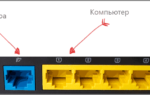 Роутер Asus модели RT-N10: оптимальное решение для бюджетных пользователей
Роутер Asus модели RT-N10: оптимальное решение для бюджетных пользователей Инструкция Как Прошить Роутер Asus (RT-N12) — Где Скачать Обновление Микропрограммы?
Инструкция Как Прошить Роутер Asus (RT-N12) — Где Скачать Обновление Микропрограммы? Как подключить роутер asus rt ac750
Как подключить роутер asus rt ac750


 Как Пользоваться ASUSCOMM.COM — Регистрация в DDNS и Удаленный Доступ к WiFi Роутеру Asus Через Интернет По VPN
Как Пользоваться ASUSCOMM.COM — Регистрация в DDNS и Удаленный Доступ к WiFi Роутеру Asus Через Интернет По VPN Настройка ASUS RT-N12: как установить и настроить самостоятельно роутер Wi-Fi
Настройка ASUS RT-N12: как установить и настроить самостоятельно роутер Wi-Fi Приложение ASUS Router: управление роутером ASUS со смартфона (Android, iOS)
Приложение ASUS Router: управление роутером ASUS со смартфона (Android, iOS)